This content has been machine translated dynamically.
Dieser Inhalt ist eine maschinelle Übersetzung, die dynamisch erstellt wurde. (Haftungsausschluss)
Cet article a été traduit automatiquement de manière dynamique. (Clause de non responsabilité)
Este artículo lo ha traducido una máquina de forma dinámica. (Aviso legal)
此内容已经过机器动态翻译。 放弃
このコンテンツは動的に機械翻訳されています。免責事項
이 콘텐츠는 동적으로 기계 번역되었습니다. 책임 부인
Este texto foi traduzido automaticamente. (Aviso legal)
Questo contenuto è stato tradotto dinamicamente con traduzione automatica.(Esclusione di responsabilità))
This article has been machine translated.
Dieser Artikel wurde maschinell übersetzt. (Haftungsausschluss)
Ce article a été traduit automatiquement. (Clause de non responsabilité)
Este artículo ha sido traducido automáticamente. (Aviso legal)
この記事は機械翻訳されています.免責事項
이 기사는 기계 번역되었습니다.책임 부인
Este artigo foi traduzido automaticamente.(Aviso legal)
这篇文章已经过机器翻译.放弃
Questo articolo è stato tradotto automaticamente.(Esclusione di responsabilità))
Translation failed!
USB 重新映像实用程序
SD-WAN USB 重映像实用程序允许通过从可引导的 USB 盘安装干净的出厂映像来重新调整硬件用途。Citrix 提供了一个带有预加载 SD-WAN 软件映像的 USB 棒现场可更换单元 (FRU)。使用 USB FRU 将设备重新映像到所需支持的版本(SE/PE/AE)。使用的设备许可证/配置决定了设备版本。
下表提供了有关可用 USB FRU 映像以及 SD-WAN 设备支持的版本的详细信息。
| 设备 | USB FRU 图像 | 支持的版本 |
|---|---|---|
| Citrix SD-WAN 110 | 11.1.1.39 | SE |
| Citrix SD-WAN 210 | 10.2.7.17 | SE, AE |
| Citrix SD-WAN 410 | 10.2.3.32 | SE |
| Citrix SD-WAN 1100 | 10.2.7.17 | SE, PE, AE |
| Citrix SD-WAN 2100 | 10.2.7.17 | 硒, PE |
| Citrix SD-WAN 4100 | 10.2.7.17 | SE |
| Citrix SD-WAN 5100 | 10.2.7.17 | 硒, PE |
| Citrix SD-WAN 6100 | 10.2.7.17 | 硒, PE |
要执行 USB 重映像,请执行以下操作:
- 将 Citrix 提供的 U 盘插入设备的其中一个 USB 端口。
-
将 USB 键盘连接到另一个 USB 端口。
提示
如果设备上有单个 USB 端口,请使用 USB 拆分器同时连接 U 盘和 USB 键盘。

- 以管理员身份登录串行控制台,并通过 CLI 发出重新启动设备命令。
- 启动时连续按 USB 连接键盘上的 F11 键,或通过串行控制台连接按 SHFT+ESC+1 。
-
从启动设备菜单中选择 USB 驱动器,然后按 Enter 键。
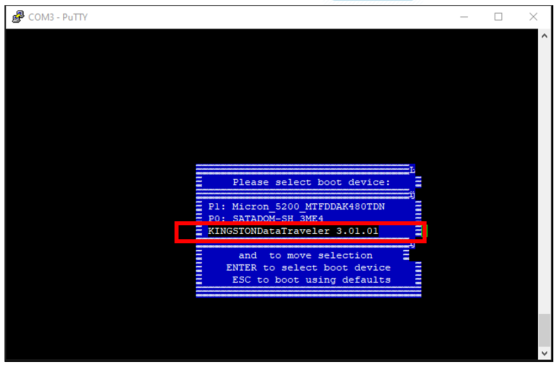
-
根据平台支持的版本的不同,屏幕会出现,请求允许继续安装。选择是。
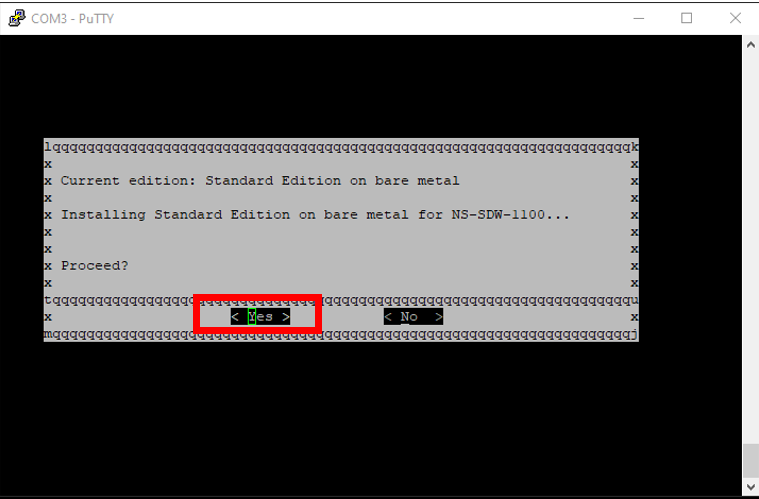
注意
对于 PE 和 AE 重新映像,设备可能会以标准版的形式显示在 GUI 中,直到完成相应的操作系统和 PE/AE 许可证安装。
安装需要 30 分钟才能完成。在重新映像过程中,请勿关闭设备电源。它可能会重新启动多次。
-
默认情况下,出厂映像启用了 DHCP。所有平台上的默认管理 IP 地址是 192.168.100.1。使用它来访问 SD-WAN GUI。
您还可以通过发出以下命令从串行控制台手动配置管理 IP:
发出命令 management_ip
发出命令 set interface 192.168.100.1 255.255.255.0 192.168.100.254
发出命令 apply
-
默认情况下,软件将升级到 SE。根据需要安装 PE 或 AE 许可证,具体取决于设备支持的版本。
注意
您只能通过 SD-WAN Orchestrator 配置和管理自动曝光功能。有关详细信息,请参阅边缘安全。
共享
共享
This Preview product documentation is Cloud Software Group Confidential.
You agree to hold this documentation confidential pursuant to the terms of your Cloud Software Group Beta/Tech Preview Agreement.
The development, release and timing of any features or functionality described in the Preview documentation remains at our sole discretion and are subject to change without notice or consultation.
The documentation is for informational purposes only and is not a commitment, promise or legal obligation to deliver any material, code or functionality and should not be relied upon in making Cloud Software Group product purchase decisions.
If you do not agree, select I DO NOT AGREE to exit.